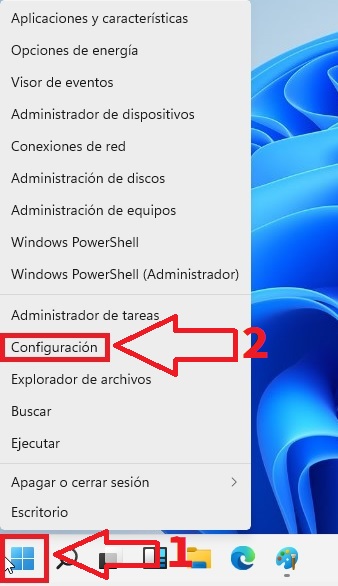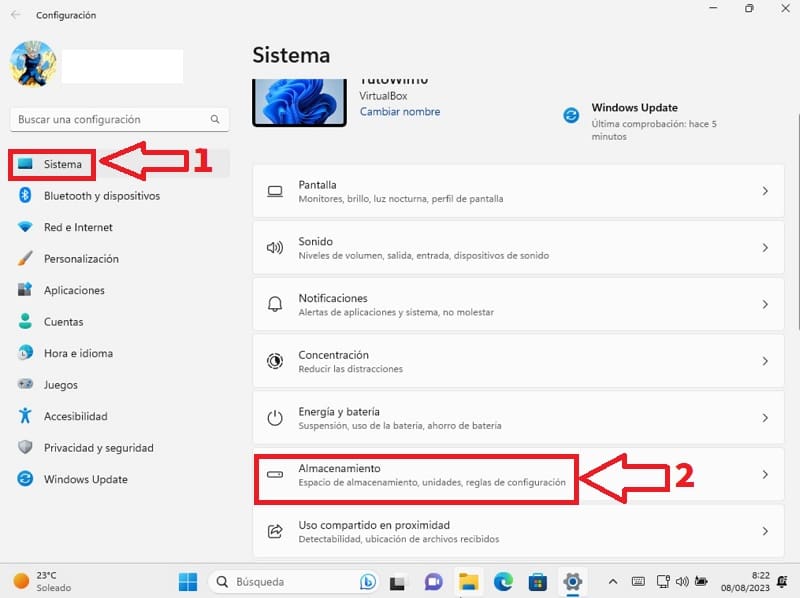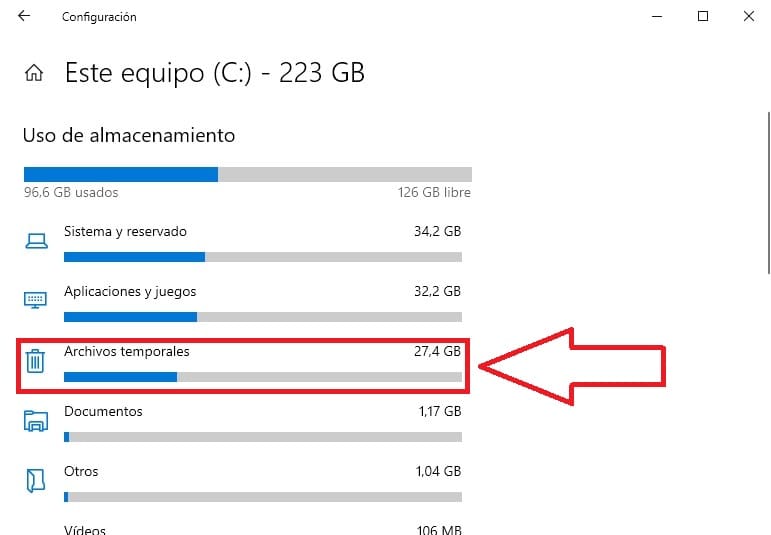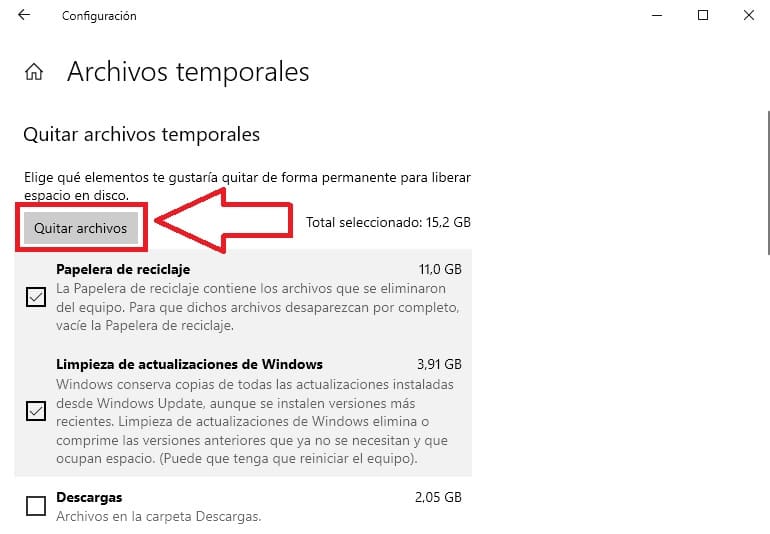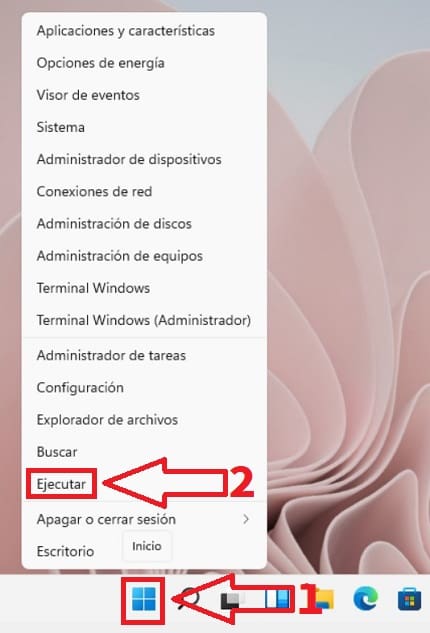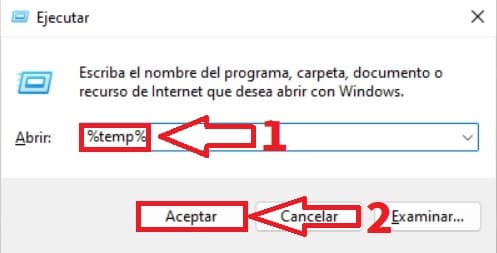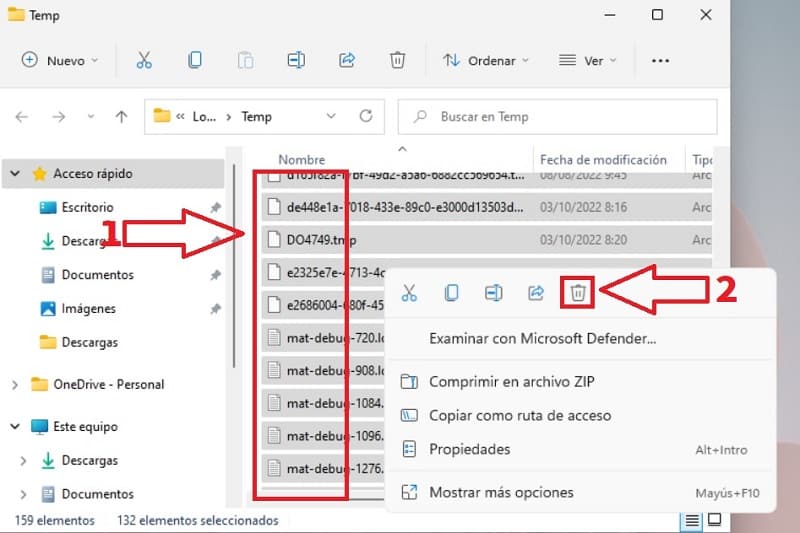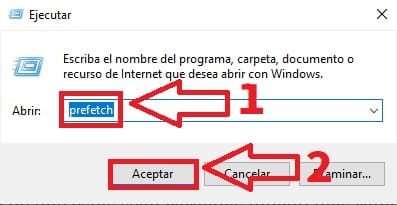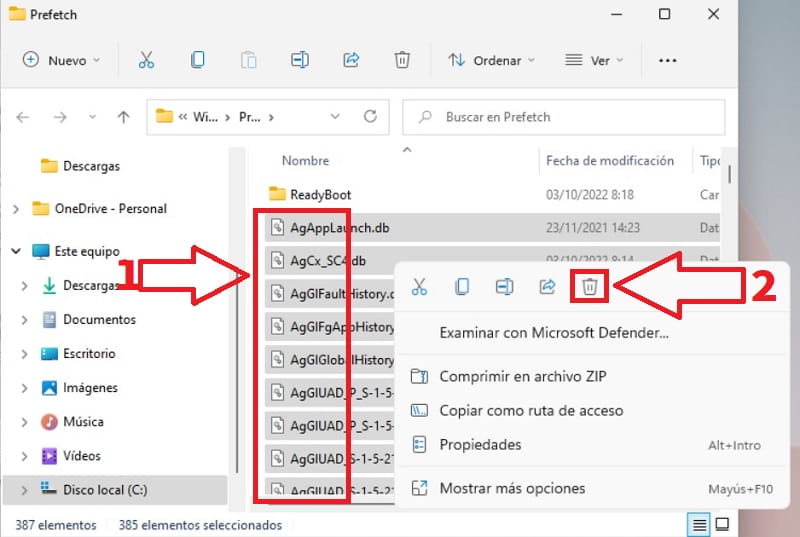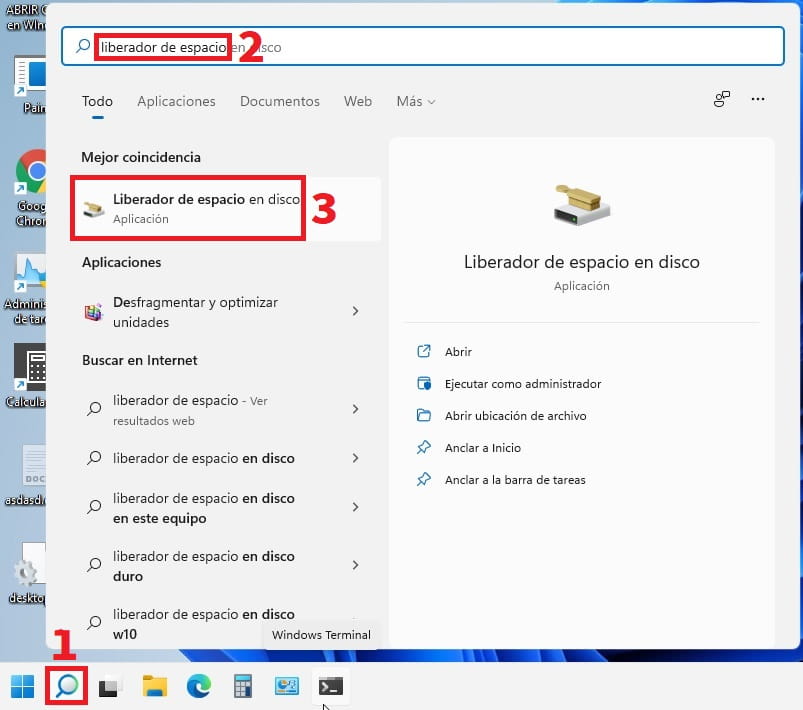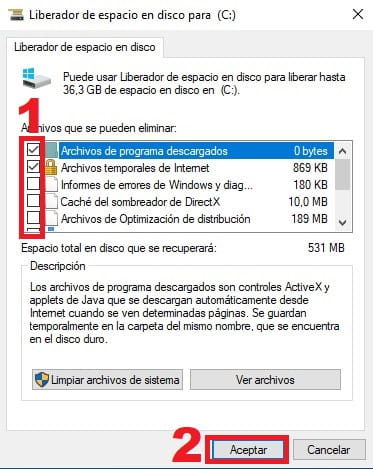Uno de los bienes más valiosos de tu PC es sin lugar a dudas su espacio de almacenamiento. Ya que un ordenador con poca memoria de disco duro puede llegar a trabarse, ir lento e inestable. Por eso mismo, ya hicimos un artículo muy completo en TutoWin10 donde os mostrábamos como limpiar toda la basura de un PC. Sin embargo, si quieres algo más rápido y sencillo, siempre puedes optar por eliminar los archivos temporales en Windows 11. De esta manera en cuestión de segundos podrás tener un espacio extra de almacenamiento con el que no contabas.
Tabla De Contenidos
¿Qué Son Los Archivos Temporales y Para Qué Sirven?
Son archivos que se generan temporalmente mientras se realizan tareas en el sistema operativo y las aplicaciones. Tienen varias funciones, como almacenar datos frecuentemente utilizados, facilitar la instalación y actualización de software, guardar información de aplicaciones, acelerar la carga de páginas web, respaldar datos y ayudar en la recuperación de datos en caso de problemas. También se utilizan para optimizar el rendimiento del sistema, administrar la memoria y gestionar la Papelera de reciclaje. Windows se encarga en su mayoría de crear y eliminar estos archivos automáticamente, pero en ocasiones es útil borrarlos manualmente para liberar espacio en disco.
Borrar Archivos Temporales Windows 11 Paso a Paso 2024
La primera opción que te doy para ubicar y eliminar estos archivos es desde los mismos ajustes del ordenador, por lo que tendremos que seguir estos pasos:
- Hacemos clic con el botón derecho del ratón sobre Inicio.
- Le damos a abrir Configuración.
- Luego seleccionamos «Sistema».
- Dentro de «Sistema» seleccionamos «Almacenamiento».
Luego entraremos en «Archivos Temporales».
Aquí podremos marcar las distintas pestañas que queremos eliminar y por último tendremos que seleccionar «Quitar Archivos» para proceder.
Borra El Contenido De La Carpeta Temp En Windows 11 2024
Para entrar en la carpeta Temp en Windows 11 tendremos que hacer lo siguiente:
- Clic derecho sobre el botón de Inicio.
- Le damos a abrir Ejecutar.
- En «Abrir» escribimos lo siguiente sin comillas «%temp%».
- Luego le damos a «Aceptar».
- Aquí seleccionaremos todos los archivos que consideremos oportuno, luego le damos clic derecho con el ratón.
- En el menú contextual seleccionamos el icono de la papelera.
Borra El Contenido De La Carpeta PreFetch En Windows 11 2024
Del mismo modo, también podremos eliminar el contenido de la carpeta Prefetch. En esta carpeta se guardan la configuración de las aplicaciones instaladas en el sistema. Para hacerlo tendremos que hacer lo siguiente:
- Clic derecho sobre el botón de Inicio.
- Le damos a abrir Ejecutar.
- Escribimos «Prefetch».
- Luego le damos a «Aceptar».
- Seleccionamos los archivos a eliminar y luego hacemos clic derecho con el ratón.
- Le damos al icono de la papelera para borrar el contenido.
Usa El Liberador De Espacio En Disco De Windows 11 2024
También podremos usar la herramienta de liberador de espacio en disco para borrar todos los archivos temporales. Para hacerlo tendremos que seguir estas indicaciones:
- Entramos en el icono de búsqueda de la barra de tareas.
- Escribimos «Liberador de Espacio en Disco».
- Seleccionamos la mejor coincidencia.
- Marcamos las casillas que nos interesen.
- Le damos a «Aceptar».
Si tienes alguna duda siempre podrías dejarme un comentario. Recuerda que puedes ayudar a otras personas compartiendo este contenido con tus redes sociales.. ¡Gracias por dedicarnos tu tiempo!.